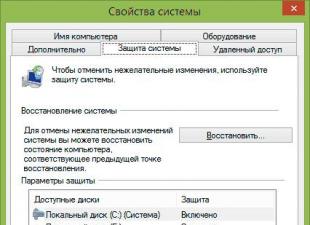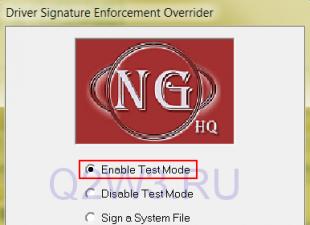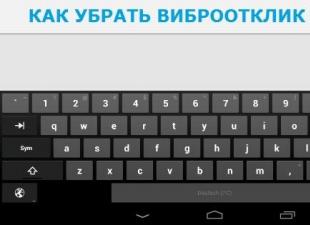Bármely nyomtató, legyen az lézeres vagy tintasugaras, működés közben olyan szakaszba kerül, amikor a nyomtatási minőség romlik. A kinyomtatott oldalak elhomályosulnak, vízszintes vagy függőleges csíkok jelennek meg a lapon, a kép hézagosan nyomtat (néhol nincs árnyékolás) stb. Mindezek a problémák különféle okokból jelentkezhetnek, amelyek az eszközökben alkalmazott nyomtatási technológiától függenek. Lézernyomtatónál ezek a patronnal vagy dobbal, a tintasugaras nyomtatónál pedig, ha csíkokkal nyomtat, akkor a nyomtatófejben vannak meghibásodások, tintakimaradások.
Nem sok oka lehet annak, hogy „csíkok” jelenjenek meg a nyomtatóból kilépő lapon.
A gyártási hiba nem zárható ki, különösen akkor, ha az újonnan vásárolt készülék csíkokat kezd húzni.
De ha a hiba megjelenése előtt a gép jól nyomtatott, akkor a legtöbb esetben a probléma otthon is megoldható, és megteheti anélkül, hogy el kellene mennie a szervizközpontba.
A tintaszintek ellenőrzése
Először is ellenőriznie kell a tintasugaras nyomtató tintaszintjét. A tintaszint meghatározásához szoftvert használhat, nevezetesen egy olyan segédprogramot, amely bármely nyomtatóberendezéshez tartozik. Például annak megállapításához, hogy a HP berendezésekben mennyire kimerültek a patron erőforrások, el kell indítania egy, az eszköz vezérlésére tervezett programot, és ki kell választania a „Hozzávetőleges tintaszintek” lapot. A segédprogram ablaka az alábbi ábrán látható.
Epson egységeknél az ablak így fog kinézni:

Ha a tintaszint a patronban eléri a nullát, vagy újra kell tölteni, vagy ki kell cserélni egy újat.
Ha a nyomtatóhoz CISS csatlakoztatva, ez a program használhatatlan lesz. A tintaszint könnyen meghatározható az átlátszó CISS tartályok megtekintésével. Ha van bennük elegendő tinta, akkor ellenőrizze a kábelt, amelyen keresztül a tinta belép a patronokba. Nem lehet rajta töredezés, a kábelcsöveket ne csípje be semmi, és ne legyenek bennük légzsákok (levegős kis területek). Ellenőrizze a CISS tartályok légszűrőit is. Ha eltömődött porral vagy festékkel, akkor nem fog levegő szivárogni a tartályba, és az ezekből a tartályokból származó tinta leáll a nyomtatófej felé áramlása, ami csíkokat eredményez a nyomtatás során.
A nyomtatófej tisztítása
A tintasugaras nyomtatóknál nagyon fontos, hogy ne legyen leállás. Ellenkező esetben egy hosszú szünet miatt a nyomtatófejben lévő tinta kiszárad, és eltömíti a fúvókákat - azokat a lyukakat, amelyeken keresztül a tinta a papírra permeteződik.
Egyes nyomtatóberendezés-modelleknél a nyomtatófej a berendezés állásidejét követő néhány napon belül kiszáradhat.
A legtöbb eszköz esetében azonban 1-3 hétbe telik, amíg a tinta megszárad a fúvókákban. Mindenesetre rendszeresen be kell kapcsolni a készüléket, hogy a tintával „átfújhassa” a fúvókákat.
A modern nyomtatókban és MFP-kben a gyártó lehetőséget biztosított a nyomtatófej tisztítására magával az eszközzel, azzal szabadalmaztatott segédprogram használatával. Például egy HP készülék esetében ezt a funkciót „Kazetták tisztításának” nevezik.

Az Epson nyomtatók esetében ennek a funkciónak a neve „Nyomtatófej tisztítása”. Ez a szoftver lehetővé teszi egy előzetes ellenőrzés elvégzését is, amellyel a nyomtatott lenyomat alapján megállapítható, hogy a fúvókák valóban eltömődtek-e. Ez a funkció a tintatakarékosság szempontjából hasznos, mivel a nyomtatófej tisztítása során megnövekszik a tintafogyasztás: a tinta mossa le a fúvókákat.

A Canon eszközök esetében a fej tisztításához a segédprogram ablakában a „Tisztítás” elemre vagy a „Mély tisztítás” elemre kell kattintania - ennek fejlettebb típusa, magas tintafogyasztással.
Ha a tintasugaras nyomtató csíkosan nyomtat, ajánlatos ezt az eljárást egymás után 2-3 alkalommal megismételni, és hagyni pár órát „leülepedni” a készüléket, ezután már rendeltetésszerűen használható.
Ha a hardver tisztítása nem segít, akkor ehhez kell folyamodnia a nyomtatófej kézi mosása ahogy ebben a videóban is látható.
Ha a tintasugaras fej patronba van beépítve, ajánlatos a fúvókákat legalább egy napig Mr. Muscle üvegtisztítóba áztatni. Kívánatos, hogy a folyadék zöld vagy kék legyen. A fúvókákat úgy kell átitatni, hogy a mosószer ne érintkezzen az elektromos érintkezőkkel. Áztatás után óvatosan törölje le a fúvókákat egy szalvétával, helyezze be a patront a nyomtatóba, és futtassa le a fent leírt szokásos tisztítási eljárást.
A tintasugaras fejet nem ajánlott otthon áztatni és mosni egy Epson nyomtatóról, mert nagyon „szeszélyes” és könnyen használhatatlanná válik. Az új fej ára egy új nyomtató árához hasonlítható. Ezért, ha gyanítja, hogy a fúvókák kiszáradtak, jobb, ha kapcsolatba lép egy szervizközponttal.
Problémák a kódolószalaggal és a lemezzel
A jelenlét oka lehet annak is, hogy nyomtatáskor fehér csík jelenik meg, amely ugyanazon a távolságon ismétlődik eltömődések a kódoló lemezen. Általában a gép bal oldalán, a papíradagoló tengelyen található. A lemez átlátszó műanyagból készült, és speciális jelölésekkel rendelkezik.

Ha por, festék vagy egyéb szennyeződés van a lemez jelölésein, az optocsatoló érzékelői nem tudják megfelelően leolvasni az információkat, és a papír helytelenül van elhelyezve. A lemez tisztításához használhatja a Mr. Muscle-t is. Fontos, hogy ez a termék üvegtisztításra szolgál, és ammóniát tartalmazzon.
A kocsi, amelybe a kazetták be vannak helyezve, a kódolószalag mentén helyezkedik el. Ez egy átlátszó műanyag csík, rajta vonásokkal. A hátsó fal közelében található (a készülék belsejében).

Ha szennyeződés kerül a szalagra, akkor a helyes a kocsi elhelyezése elvész, és a szöveg vagy kép nyomtatáskor rendszeres időközönként oldalra tolódik. Törölje le ezt a szalagot ugyanazzal a termékkel, mint a kódoló lemezt. Csak legyen óvatos az eljárás során. Ha a szalag leválik a rögzítőkről, akkor a készülék felét szét kell szerelni, hogy visszahelyezze a helyére.
Fontos! Aceton és más oldószerek nem használhatók a kódoló lemez vagy szalag tisztítására, mivel ez eltörölheti a jelöléseket.
Miért nyomtat csíkosan a lézernyomtató?
Mielőtt megkeresné a lézernyomtató gép csíkozódásának okát, legalább minimálisan meg kell értenie az egység szerkezetét. A következő ábrán jól látható.

Lézernyomtatón történő nyomtatáskor a csíkok megjelenését a következő okok okozhatják:
- a fotodob sérülése;
- megszakadt érintkezők a mágneses tengely és a fotodob között;
- a festék kifogyott;
- a mágneses tengely károsodása;
- patron szivárgása;
- Túlcsordul a szemetes.
Dob sérülés
A fotodob egy alumínium tengely, amely speciális bevonattal rendelkezik, amely érzékeny az optikai sugárzásra. Csak a külső réteg érzékeny a lézersugárzásra, amely idővel elvékonyodik és helyenként elkopik.

Még ha a kopás nem is észlelhető vizuálisan, az aktív réteg elvékonyodása továbbra is befolyásolja a nyomtatási minőséget. Ebben az esetben a lap szélei mentén fekete csíkok jelennek meg. Ahogy a képdobon lévő aktív réteg elhasználódik, a csíkok kitágulnak.

Megjegyzendő, hogy ezeken a területeken a festékfelhasználás magasabb lesz, mivel a dobon lévő festékréteg vastagsága magas lesz. Ennek eredményeként a patron vagy maga a nyomtató más részei, például a hőegység meghibásodhatnak.
Bár létezik egy módszer a fotodobon lévő aktív réteg helyreállítására, ez nem túl hatékony. Ebből a helyzetből a legjobb megoldás az alkatrész cseréje egy újra.
Megszakadt a kapcsolat a mágneses görgő és a fotodob között
Ha egy lap jön ki a nyomtatóból azzal vízszintes csíkok egymáshoz képest azonos távolságra helyezkednek el, ez a fotodob és a mágneses tengely közötti rossz érintkezés jele.

Ilyen kellemetlenség akkor keletkezik, ha a festék kiömlik, vagy a szemetestartály túlcsordul. Ez a hiba is előfordulhat nem megfelelő patron utántöltés után vagy a tengely, a gumibetét, a fotodob kopása. A problémát a meghibásodott alkatrészek cseréje vagy a kazetta jó minőségű újratöltése oldja meg.
Kifogyott a toner
Ha foltok jelennek meg a lapon, észreveheti, hogy a kazettából kifogy a festék. fehér csíkok különböző szélességűek.

Mit tegyek, ha kifogy a festék? A válasz nyilvánvaló: cserélje ki vagy töltse fel a patront.
A mágneses tengely sérülése
A mágneses henger fő célja a festék átvitele a fotodobra. Mivel a festékben vannak koptató részecskék, ezek miatt kopik el a mágneses henger.

Ha a mágneses tengely megsérül, a következő nyomtatási hibák válnak észrevehetővé:
- fehér üregek jelennek meg a lapon;
- szürke foltok jelennek meg, egyenletesen elosztva a papíron;
- halvány nyomtatás;
- a kép egyenetlen kitöltése.
Továbbá, ha a mágneses tengely megsérül, vízszintes hullámos csíkok.

Ez a probléma csak a tengely cseréjével oldható meg.
A patron szivárog
Ez azt jelzi, hogy a patron plombája megsérült. függőleges csíkok, kaotikusan helyezkedik el, és minden alkalommal új helyen.

Ki kell venni a kazettát a készülékből, és ellenőrizni kell, hogy nem ömlik-e ki belőle a festék. Ha ez a helyzet, akkor ellenőrizni kell, hogy ez az elem nem sérült-e meg mechanikailag, és hogy a gumitömítések jól vannak-e behelyezve, nehogy a festék kifolyjon. Ha repedéseket vagy más helyrehozhatatlan sérülést észlel, a kazettát ki kell cserélni.
A szeméttároló tele van
A kazetta egy gumibetétet tartalmaz, amely eltávolítja a fel nem használt festéket. Ez utóbbit egy speciális konténerben, úgynevezett hulladékgyűjtőben helyezik el. Ez a rekesz általában kazetta cseréjekor törlődik. Ha a tartályt nem tisztítja, túlságosan megtelik festékkel, ami kiömlik. A következő ábra a hulladéktér túltöltésének hatását mutatja.

Egyébként ilyen fekete csík akkor jelenik meg, ha a gumibetét (a dobot tisztító penge) elhasználódott, deformálódott, vagy idegen tárgy, például gemkapocs került alá.
A gumibetét úgy néz ki, mint az alábbi képen.

A nyomtatási hiba megszüntetéséhez ki kell tisztítania a szemeteskukát, vagy ki kell cserélnie a pengét.
A nyomtató működése során a leggyakoribb nyomtatási hiba a csíkok megjelenése a papíron. Lehetnek keskenyek, szélesek, vízszintesek vagy függőlegesek, elmosódottabbak vagy nagyon világosak, színesek vagy monokrómok, szóközökkel vagy anélkül. Ebben az esetben a csíkok egyáltalán nem szennyezik a nyomtatott dokumentumot. Végül is ez egy súlyos hiba, amelyet nem mindig könnyű megszabadulni. Tehát nézzük meg, miért jelennek meg csíkok a papíron nyomtatás közben, és nézzük meg, hogyan lehet megoldani ezt a problémát.
Számos tipikus oka van annak, hogy a papíron csíkok képződnek. A tintasugaras és a lézernyomtatók esetében azonban eltérőek. Először is beszéljünk arról, hogy a tintasugaras nyomtató miért csíkozhat:
- Kifogy a tinta.
- A tinta kiszáradt vagy besűrűsödött a nyomtatófej belsejében (általában azért, mert a készüléket hosszú ideig nem használták).
- A patron integritása és tömítettsége megszakadt.
- A tengely deformációja történt (gyakran az eszköz hosszú élettartamával jár).
- A nyomtatófej hibás. Lehet, hogy légies. Vagy maga a kábel hibás/becsípődött. Leggyakrabban ilyen bontás esetén vízszintes csíkok figyelhetők meg a lapon.
- Az esconder elemei szennyezettek vagy sérültek. Ez maga a szalag vagy az érzékelő.
Ezek a leggyakoribb okok. Nyomtatás közben azonban csíkok is megjelenhetnek a fent nem szereplő egyéb hibák miatt.

Hibaelhárítási algoritmus tintasugaras nyomtatóhoz
Rájöttünk, miért nyomtat csíkosan a nyomtató. Most beszéljünk arról, hogyan lehet diagnosztizálni és kiküszöbölni a fent felsorolt hibákat, amelyek gyakran a papírcsíkok megjelenésének okai. A könnyebbé tétel érdekében javasoljuk, hogy kövesse az alábbi algoritmust:

- Helyezzen tiszta papírt a nyomtatótálcába.
- Nyissa meg a felügyeleti segédprogramot, vagy nyissa meg a speciális eszközbeállítási központot.
- Keresse meg a „Szerviz” vagy „Karbantartás” részt.
- Elkezdjük a nyomtatófej tisztítását és a fúvókák ellenőrzését.
- Ha a probléma nem oldódik meg, ismételje meg a műveletet még 1-2 alkalommal. Ne felejtsen el várni körülbelül 2-3 órát. Ezután ellenőrizzük, hogy a nyomtató abbahagyta-e a csíkos nyomtatást.

A nyomtatófej tisztítása azonban nem mindig lehetséges szoftverrel. Ez az eljárás például értelmetlen a Canon Pixma MG2440 tintasugaras MFP-n. Ebben a modellben nincs szivattyú a nyomtatófejek tisztítására. Ezért a megszáradt tintát kézzel is eltávolíthatja. Például vegyi tisztítószerek használata.
Nem segített a nyomtatófej tisztítása és a kézi folyadékkal történő öblítés? Aztán nagy valószínűséggel ez a rész megbukott. A nyomtatófej meghibásodása gyakran előfordul. A leggyakoribb ok ennek a mechanizmusnak a gondatlan kezelése az eltávolítás/szerelés során. Ezen túlmenően, ha sokat nyomtat egy nyomtatón vagy MFP-n, akkor a fej meghibásodása egyszerűen a normál kopás következménye. Melyik kijárat? A válasz nyilvánvaló - az alkatrész cseréje. A legegyszerűbb, ha be van építve a patronba. De a legtöbb nyomtatónak (például az Epsonnak) külön feje van, és az ára az új készülék árának 50-80% -a.
Követte a megadott algoritmust, de a tintasugaras nyomtató továbbra is csíkoz? Ez azt jelenti, hogy segítségért forduljon egy szervizközponthoz. Vagy komolyan fontolja meg egy új készülék vásárlását.
Miért nyomtat csíkosan a lézernyomtató?
Lézernyomtatókon történő nyomtatáskor gyakran megfigyelhető csíkok. Mi lehet az oka egy ilyen meghibásodásnak? A lista elég nagy:
- A tinta szintje alacsony.
- Patron nyomáscsökkentés.
- A fényvezető sérült/megsemmisült.
- A mágneses tengely megsérült, vagy idegen tárgy esett rá (ilyen meghibásodás esetén az esetek 80%-ában a lap széle vagy oldala mentén fekete csíkkal jön ki a nyomtatásból).
- A garat megtelt, ahová a hulladékfesték kerül.
- A festékadagoló penge nincs biztonságosan rögzítve.
- A fotodob és a mágneses tengely közötti érintkezés megszakadt
És ez a lista nagyon sokáig folytatható. De megneveztük a leggyakoribb okokat, úgyhogy térjünk át a nyomtatási hibák kijavítására, és végre felejtsük el a csíkos lapokat.
A csíkok eltávolítása lézernyomtatón történő nyomtatáskor
A lézeres készülék működésével kapcsolatos problémák diagnosztizálása során javasoljuk, hogy vegye figyelembe a csíkok sajátos megjelenését. Ez segít megérteni, hogy pontosan mi okozta a nyomtatási hibát.
- Tegyük fel, hogy egy lézernyomtató egy csíkot nyomtat a közepére. Ez általában azt jelzi, hogy a festék kifogyóban van. Sőt, minél kevesebb tinta van a patronban, annál szélesebb a csík. Ha ellenőrizte és megbizonyosodott arról, hogy van elég festék, akkor az ellátó rendszer hibás. Jobb, ha kapcsolatba lép egy szervizközponttal.
- A csíkok kis pontokból állnak. Az esetek 90%-ában az ilyen nyomtatási hiba abból adódik, hogy megtelt a festékmaradványokat gyűjtő garat. Mit kell tenni ilyen helyzetben? Természetesen tisztítsa meg a bunkert. Egyébként tanácsos ezt az eljárást minden alkalommal elvégezni, amikor újratölti a patront. Néha apró pöttycsíkok is előfordulnak, mert az adagolólapát nincs megfelelően felszerelve. Szóval ne felejtsd el megnézni azt sem.
- Nyomatlan, fehér és meglehetősen széles csíkok a lapon. Több oka is lehet. Például kevés a festék. Vagy idegen tárgy (gemkapocs, papír vagy szalag, érme stb.) esett a tengelyre. Ebben az esetben nem nehéz megszabadulni a csíkoktól. Elég az idegen test eltávolítása.
- Vannak halvány fekete csíkok a lapon? Ez nem sok jót ígér. Ezt gyakran a mágneses tengely kopása okozza. A helyzet az egység vagy a kazetta cseréjével javítható.
- Sötét csíkok a levél egyik vagy mindkét szélén. Ezek a fényvezető egység kopását vagy sérülését jelzik. Valószínűleg ki kell cserélnie az alkatrészt. Az tény, hogy a fotodob érzékeny rétege idővel lekopik, amit finoman szólva is problémás helyreállítani.
- Szabálytalan alakú csíkok kitöltik az egész lapot (háttérnek tűnik). Valószínűleg rossz minőségű festéket használtak a kazetta újratöltésénél. A nyomtatási hiba másik lehetséges oka az, hogy a nyomtató mágneses hengere vagy optikai rendszere szennyezett.
- Vízszintes és majdnem egyenlő távolságra lévő csíkok egymástól. Leggyakrabban a probléma a mágneses tengely és a fotodob közötti rossz érintkezésben rejlik. Lehetséges, hogy kifolyt a festék, megtelt a tintahulladék-tartály, vagy a hiba a rossz minőségű patron utántöltésből adódik. A tengelyérintkező és egyéb felületek tisztítása javasolt. Ha ez nem segít, akkor érdemes új patront behelyezni.
Amint látja, nincs semmi bonyolult. Ugyanakkor a lézernyomtatón történő nyomtatáskor a csíkok eltávolítása gyakran egyszerűbb és gyorsabb, mint a tintasugaras nyomtatón. Ha a készülék csíkokat hoz létre a nyomtatott papíron, akkor csak ügyelnie kell azok alakjára és megjelenési területére, valamint ellenőriznie kell:
- Toner szint;
- A fotodob egészsége;
- A patron állapota;
- Az adagolólapát helyzete;
- A bányabunker teltsége.
- Ha saját maga tisztítja a nyomtatófejet vagy a fúvókákat, soha ne használjon alkoholt vagy vizet. A legjobb, ha speciális tisztítófolyadékot vásárol. Ugyanabban az üzletben árusítják, ahol a nyomtatótintát árusítják. Extrém esetekben használhat üvegmosó folyadékot.
- A HP és Canon nyomtatókon történő nyomtatáskor a csíkok gyors kiküszöbölése érdekében javasoljuk, hogy először a tintaszintre, valamint a használtfesték-tartályra figyeljen. Alapvetően ezeknek a márkáknak a készülékei emiatt kezdenek „lecsíkozni”. A Xerox vagy Samsung nyomtatók és MFP-k tulajdonosainak nem kell a hulladékpuffer megtisztításán gondolkodniuk. Általában az ilyen eszközök patronjai nincsenek felszerelve.
- Ha tintasugaras nyomtatójában fekete és színes patronok vannak tele tonerrel, a fúvóka és a nyomtatófej tesztjei kiválóak, de nyomtatáskor még mindig megjelennek csíkok, akkor az ok talán máshol van. Például a fej kalibrálva van. Ez akkor fordul elő, ha a készüléket valahova szállították, átrendezték, vagy kicsit megrázták, mozgatva a kocsit. El kell mennie a nyomtató vezérlőközpontjába, és el kell kezdenie a nyomtatófej kalibrálását.
- A nyomtatás közbeni csíkok elkerülése érdekében rendszeresen tisztítsa meg a patront. Főleg, ha saját maga tölti fel. Az a tény, hogy az utántöltéshez használt tinta általában nem eredeti (a legtöbb felhasználó nem vásárolja meg a magas költségek miatt), ami minőségében rosszabb, mint a gyártó festéke. Különösen gyorsabban kiszáradnak és eltömítik a fúvókákat.
Előbb-utóbb minden nyomtatótulajdonos szembesül a nyomtatási torzulások problémájával. Ez lehet homályos kép, a háttér elsötétedése, pontok, vízszintes vagy függőleges csíkok. Néha a csíkok alig észrevehetők, ami nem befolyásolja a szöveg érzékelését, néha viszont jelentősen ronthatják a nyomtatási minőséget. Különösen bosszantó, ha fontos dokumentumok vagy reklámfüzetek nyomtatásakor ilyen csíkok jelennek meg, amelyeknek egyszerűen reprezentatívan kell kinézniük. Tehát mi a teendő, ha a nyomtató csíkokkal kezd nyomtatni?
A meghibásodás okának meghatározása
Első dolog Javasolt az ok meghatározása A nyomtató viselkedésének többféle típusa lehet, bár ezek különböznek a tintasugaras és lézernyomtatók esetében. Általánosságban elmondható, hogy ez a probléma még inkább jellemző a tintasugaras nyomtatókra, és teljesen mindegy, hogy egy elavult patronos verzióról van szó, vagy valamilyen modern Epson modellről, amely hétszínes CISS-sel (folyamatos tintaellátási rendszer) van felszerelve – csíkok nem valószínűek. kerülendő. Sajnos a lézernyomtatók tulajdonosai nyomtatási torzulást is tapasztalhatnak, ha kifogy a festék vagy a kazetta mechanikai sérülést szenved.
A nyomtatás során előforduló csíkok és egyéb torzulások számos oka a megjelenésük alapján határozható meg.
Lehetséges okok, amely mentén a tintasugaras nyomtató „lecsíkozhatja”:
- gyenge tintaáramlás (fehér vagy többszínű csíkok),
- a fúvókák eltömődtek,
- nyomtatófej kalibrálása (függőleges vonaltörések),
- kódoló lemez szennyeződése (egymástól egyenlő távolságra elhelyezkedő fehér csíkok).
Lehetséges okok, amelyek miatt a lézernyomtató csíkozhat:
- kevés a festék (fehér függőleges csíkok, amelyek minden új oldallal kiszélesednek),
- mechanikai sérülések (különböző szélességű függőleges csíkok),
- a festékhulladék tartály túltöltése (fekete pontok és foltok),
- a képdob kopása vagy sérülése (szaggatott fekete csík az oldal szélén vagy véletlenszerűen elszórt fekete pontok az oldalon),
- Problémák az adagolólappal (sötét csíkok az oldalon vagy halvány függőleges csíkok).
Hogyan javítsunk meg egy tintasugaras nyomtatót
Gyenge tintaellátás
 Első pillantásra meglehetősen nehéz meghatározni, hogy a tintasugaras nyomtató miért kezdett hirtelen csíkokat produkálni a nyomtatás során. A legvalószínűbb lehetőség azonban az probléma a tintatartályokkal. Az első lépés a nyomtatás leállítása és a patronok újratöltése. Ha valóban a rossz tintaellátás volt a probléma, akkor ezzel a módszerrel minden RPC-vel (újratölthető patronnal) rendelkező nyomtató működését vissza kell állítani.
Első pillantásra meglehetősen nehéz meghatározni, hogy a tintasugaras nyomtató miért kezdett hirtelen csíkokat produkálni a nyomtatás során. A legvalószínűbb lehetőség azonban az probléma a tintatartályokkal. Az első lépés a nyomtatás leállítása és a patronok újratöltése. Ha valóban a rossz tintaellátás volt a probléma, akkor ezzel a módszerrel minden RPC-vel (újratölthető patronnal) rendelkező nyomtató működését vissza kell állítani.
A CISS-szel rendelkező eszközökön a rossz tintaellátás a hurkokban rekedt levegő miatt is előfordulhat. A levegő viszont a következő esetekben kerülhet a csóvákba:
- a rendszer nincs lezárva,
- elmaradt a donortartályok feltöltése,
- Az első feltöltés során a levegő nem távolodott el teljesen a rendszerből,
- A tartályokat a szükséges szint alá süllyesztették, és a nyomtatófejen keresztül levegőt szívtak be.
Levegő jut a hurkokba- A nyomtatási csíkok gyakori oka Epson nyomtatókkal, valamint egyes HP és Canon modellekkel. Nem nehéz saját kezűleg eltávolítani a levegőt a hurkokból egy tű nélküli fecskendővel. Az alábbiakban az utántöltőt tartalmazó Canon és HP nyomtatókhoz, valamint az Epson nyomtatókhoz talál utasításokat.
Algoritmus a levegő kiszivattyúzására a kábelekből Canon és HP nyomtatókhoz
Az útmutató azokra a Canon és HP nyomtatókra vonatkozik, amelyek patronjain lyukak vannak a vérzésre

Algoritmus a levegő kiszivattyúzására a kábelekből Epson nyomtatókhoz
- Zárja be a donortartályok nagy és kis nyílásait.
- Helyezze a kocsit a patroncsere pozícióba.
- Vegye ki a patronokat a nyomtatóból, és helyezze őket egy darab papírra, hogy ne szennyezze be a munkafelületet.
- Emelje fel a patronokat a donortartályok fölé, és nyissa ki a légtelenítő nyílást.
- Helyezze a fecskendőt a patronban lévő lyukba, és nyissa ki a megfelelő levegőnyílást a donortartályon.
- Távolítsa el a levegőt a hurokból egy fecskendő segítségével. Ebben az esetben a fecskendő bizonyos mennyiségű tintát tartalmaz, amelyet később donortartályokba lehet önteni vagy megsemmisíteni.
- Engedje le a patronokat a donortartályok szintjére, és zárja be az egyiken az előzőleg megnyitott levegőnyílást.
- Vegye ki a fecskendőt a patronból, és zárja le a lyukat a dugóval.
- Helyezze be a patronokat a nyomtatóba, és helyezze a távoli tartályokat a kívánt szintre. Nyissa ki a donortartályok levegőnyílásait.
A fúvókák eltömődtek
A következő lépés a fúvókák ellenőrzése. Ehhez ki kell nyomtatnia egy tesztoldalt. Ha hézagok vannak az oldalon, akkor valójában eltömődött fúvókákról beszélhet. Ebben az esetben a probléma megoldásához programozottan meg kell tisztítani őket.
Szoftveres módszer a fúvókák tisztítására

A tisztítás befejezése után fúvóka tesztet kell végezni. Ha a tesztkép nem tartalmaz hézagokat, ez azt jelenti fej tiszta. Ha a rések nem tűnnek el, akkor a fúvókák egyszerű tisztítását még kétszer kell elvégezni. Ha nincs eredmény, intenzív tisztítást kell végezni.
Nyomtatófej kalibrálása
Ha az előző lépések nem vezettek eredményre, akkor valószínűleg az a probléma, hogy a nyomtatófej rosszul lett kalibrálva. Ennek az lehet az oka, hogy a nyomtató kocsija elmozdult szállítás közben. A probléma megoldása meglehetősen egyszerű: a fejet a szervizprogramban, a „Szerviz” fülön kalibrálhatja.
A kódoló lemez koszos
Végül a nyomtatás közbeni torzulást a kódolószalag és a lemez szennyeződése okozhatja, ami az egymástól egyenlő távolságra elhelyezkedő fehér vízszintes csíkok jelenlétében nyilvánul meg. A csíkok szélessége eltérő lehet - ez attól függ, hogy a lemez mennyire szennyezett.
Kódoló lemez- egy átlátszó kör jelölésekkel - a nyomtató bal szélén található. Ha a jelöléseket por és kiszáradt tinta borítja, az a papír helytelen elhelyezéséhez vezet. A szennyeződések eltávolításához a lemezt puha ruhával (vécépapír, szöszmentes kendő) törölje át, amelyet alkoholt tartalmazó folyadékkal megnedvesített - ez lehet ablaktisztító vagy speciális patronok mosására szolgáló folyadék.
Figyelem! Ne használjon acetont a kódoló lemez tisztításához, mert könnyen eltávolíthatja a jelöléseket.
Ezenkívül le kell törölni a kódoló szalagot, amely a kocsi elhelyezéséért felelős. Általában közvetlenül a tengely felett található, amelyen a kocsi mozog. A szalagot gondosan meg kell tisztítani, hogy ne váljon le a rögzítésekről, különben szakemberhez kell fordulni a készülék szétszereléséhez.
Kifogyott a toner
 A legtöbb esetben a lézernyomtató a patron állapota miatt csíkosan nyomtat. Ha nyomtatáskor függőleges fehér csíkok képződnek az oldalakon, amelyek minden alkalommal szélesebbek lesznek, akkor egy oka lehet - a festék kifogyott, ami azt jelenti, hogy csak újra kell töltenie a kazettát.
A legtöbb esetben a lézernyomtató a patron állapota miatt csíkosan nyomtat. Ha nyomtatáskor függőleges fehér csíkok képződnek az oldalakon, amelyek minden alkalommal szélesebbek lesznek, akkor egy oka lehet - a festék kifogyott, ami azt jelenti, hogy csak újra kell töltenie a kazettát.
Figyelem! Ne rázza meg a kazettát, ha kifogyott a festék. Ebben az esetben hulladék hullhat ki a garatból, amivel a nyomtatás jelentősen lerövidíti a kazetta élettartamát.
Más okok
A festék kifogyása az egyetlen eset, amikor egy csíkosan nyomtató nyomtatót saját kezűleg is „meg lehet javítani”. Egyéb esetekben, amelyeket alább tárgyalunk, kapcsolatba kell lépnie a szervizközponttal. Javasoljuk, hogy vigyen magával egy tesztoldalt: a rajta lévő pontok és csíkok alapján egy tapasztalt technikus azonnal megérti, milyen problémákkal kell majd dolgoznia.
A dobegység elhasználódott vagy sérült
Ha nyomtatáskor egyenetlen fekete vonal jelenik meg az oldal egyik szélén, ez a fényvezető elhasználódásának biztos jele - a papír szélei egy fényérzékeny lakkréteget törölnek le. A lakkot a nyomtatás során talált különféle fémtárgyak - gemkapcsok és kapcsok - is letörölhetik. Ebben az esetben fekete pontok jelennek meg a nyomtatott példányon, amelyek első pillantásra kaotikusan helyezkednek el. Ha azonban alaposan megnézi, észre fogja venni, hogy a pöttyök alkotta minta többször is megismétlődik a lapon.
A nyomtató további használata tovább ronthatja a fotokonduktor és a gumibetét – a tisztítópenge – állapotát. A lehető leghamarabb szakemberhez kell fordulni.
Problémák az adagolólappal
 Két probléma lehet az adagolólappal: nincs megfelelően felszerelve, vagy a nyomtató használata közben szennyeződik. Ha az adagolólapát nincs megfelelően behelyezve, több festék szivárog ki belőle, mint amennyi a nyomtatáshoz szükséges, ami sötét csíkokat eredményez az oldalon. Ha a penge beszennyeződik, éppen ellenkezőleg, kevesebb festéket kezd átengedni. Ebben az esetben halvány vagy akár fehér (ha erősen szennyezett) függőleges csíkok jelennek meg a nyomtatott másolatokon.
Két probléma lehet az adagolólappal: nincs megfelelően felszerelve, vagy a nyomtató használata közben szennyeződik. Ha az adagolólapát nincs megfelelően behelyezve, több festék szivárog ki belőle, mint amennyi a nyomtatáshoz szükséges, ami sötét csíkokat eredményez az oldalon. Ha a penge beszennyeződik, éppen ellenkezőleg, kevesebb festéket kezd átengedni. Ebben az esetben halvány vagy akár fehér (ha erősen szennyezett) függőleges csíkok jelennek meg a nyomtatott másolatokon.
Ha a kazetta mechanikai sérülést szenved, és a szemetestartály túl van töltve, akkor szintén ajánlott egy szervizközponthoz fordulni.
Következtetés
Nagyon gyakran nyomtató tulajdonosok Epson, Canon, HPés más népszerű márkák azon tűnődnek, hogy a készülék miért kezdett hirtelen csíkokat és különféle vonalakat produkálni nyomtatáskor. Ez a probléma számos problémát jelezhet, amelyek egy része könnyen megoldható önállóan, míg mások egy szervizközpontba való utazást igényelnek. A HP lézernyomtatóknál a leggyakoribb probléma a toner kifogyása, míg az Epson tintasugaras modelljeit az jellemzi, hogy levegő jut a hurokba, amelyeken keresztül a tinta áramlik. A komolyabb problémák, mint például a nyomtató alkatrészeinek mechanikai sérülése, szakember figyelmét igénylik.
A csík fehér, a csík szürke... de jól néz ki a csíkos minta! Kész vagyok egyetérteni, ha ez egy macskára vagy egy matracra vonatkozik, és nem egy nyomtatott képre: a csíkok biztosan nem „lesznek” rá. A nyomtatás közbeni csíkozás nem dekoráció, hanem komoly hiba, amit meg kell szüntetni, mert magától nem múlik el.
Előbb-utóbb elkezd "lecsíkozni". De ez nem jelenti azt, hogy elkészült, és itt az ideje, hogy pénzt takarítson meg egy újra. Nagyon gyakran a probléma egyszerűen megoldódik. Azonban ne menjünk előre: azt javaslom, hogy először beszéljünk arról, hogy miért nyomtat a nyomtató csíkosan, majd a hiba elhárításának módszereiről.
Ha egy tintasugaras nyomtató csíkosan nyomtat
Lehetséges okok
- Egy vagy több patronban kifogy a tinta.
- A hosszú használaton kívüli időszakok miatt a nyomtatófej belsejében lévő tinta csomók keletkeztek.
- Levegő került a nyomtatófejbe.
- A patronok vagy a CISS levegőnyílásai részben el vannak zárva.
- A CISS tintakábele becsípődött.
- A fej vagy a kábel meghibásodott.
- A kódoló elemei (szalag, érzékelő) - a nyomtatórendszert egy papírlapra pozícionáló eszköz - szennyezettek vagy sérültek.
Algoritmus a hibaelhárításhoz
Először is győződjön meg arról, hogy van tinta a patronokban. Ha szintjük a minimum alá csökken, a patronokat újra kell tölteni vagy ki kell cserélni.A tintatartályok körülbelüli telítettségének meghatározásához indítsa el a nyomtatókezelő segédprogramot, és válassza a " A tintaszintek ellenőrzése"(angol változatban - Ink Levels).

Vagy keresse meg ezt a lehetőséget a nyomtató vezérlőpultján keresztül. Az eredmény megjelenik a készülék kijelzőjén.
Csak nézd meg a festéktartályokat. Csak miután megbizonyosodott arról, hogy elegendő-e, folytassa a további műveletekkel.
Ha hosszú ideig nem nyomtatott, a probléma valószínűleg a fej kiszáradásában rejlik - az egyes fúvókák (lyukak, amelyeken keresztül a tinta kijön) eltömődése tintamasszával. Vannak olyan nyomtatómodellek, amelyeknél a hosszú idő 1-2 nap, de a legtöbb készüléknél ez az idő 1-3 hét.
A modern nyomtatók és MFP-k maguk is meg tudják tisztítani a nyomtatófej furatait (az illesztőprogram vagy maga az eszköz segítségével). A tisztítási lehetőség a szabadalmaztatott segédprogramon vagy a nyomtató kezelőpaneljén keresztül érhető el.
A vezérlő és konfigurációs programban ez az úgynevezett „ A patron tisztítása"(Tisztító patron):

Az Epsonnak " A nyomtatófej tisztítása"(Nyomtatófej tisztítása). Először ellenőrizheti a fúvókát. Ha eltömődtek, ezt látni fogja a nyomtatott lenyomatban.

A Canon esetében az opciót egyszerűen „ Tisztítás" (Tisztítás) és " Mélytisztítás"(Mélytisztítás).

A tisztítási eljárás egymás után 2-3 alkalommal megismételhető. Körülbelül egy-két órával ezután a készülék készen áll a használatra.
A fúvókák (fúvókák) megszáradt tintától való megszabadítására a legtöbb nyomtató speciális pumpával van felszerelve, de a legolcsóbb modelleken nincs ilyen. És a fenti módszer egyszerűen nem működik számukra. Ilyenkor olyan „brutális” módszerek segítenek, mint a fej tisztítófolyadékba áztatása, öblítése, vagy a tintatartóba öntött tisztítófolyadékkal való nyomtatás. Az első módszer használatához a fejnek eltávolíthatónak kell lennie (például a Canon és a régi Epson nyomtatókon), vagy be kell építeni a patronba (mint a HP és a Lexmark esetében).
Az áztatási eljárás során a fejet melegített tisztítófolyadékba merítjük, és 1-3 napig benne hagyjuk. Fontos, hogy az oldat ne száradjon ki (könnyen elpárologjon), ne kerüljön a készülékek érintkezőire, elektronikai alkatrészeire, nehogy azok korrodálódjanak. Miután a festékrögök megpuhultak, fecskendőből folyadékot öntve óvatosan lemossák.
Az áztatás és mosás csökkenti a nyomtatófej élettartamát. Általában háromnál több ilyen eljárást nem tud elviselni, ezért tanácsos nem hagyni, hogy túlságosan kiszáradjon. A megelőző karbantartáshoz csak 1-2 hetente kapcsolja be a nyomtatót (bekapcsoláskor a készülék maga tisztítja a fúvókákat, felkészülve a munkára). Mellesleg, a legtöbb pénztárca nélküli (szivattyú nélküli) modelleknél nem elég csak bekapcsolni - minden alkalommal ki kell nyomtatnia egy tesztoldalt.
Különösen fontos, hogy az Epson nyomtatókon ne száradjon ki a fej. Számukra ez az alkatrész elválaszthatatlan a készüléktől és nagyon drága. Olyannyira, hogy a meghibásodása egyenértékű az egész nyomtató meghibásodásával. Ilyen esetekben a javítás gazdaságilag nem kivitelezhető.
Ha a közelmúltban eltávolította a patronokat, a csíkok oka lehet egy légzár. Leggyakrabban a fúvókák programozott tisztításával (a segédprogramon keresztül) távolítható el. Makacs esetekben a rendszer fecskendővel történő pumpálása segít.
A nyomtatatlan fehér csíkok megjelenése a papíron, különösen a képrészletek elmozdulása esetén, néha a kódolószalag (a kocsi mentén elhelyezkedő jelölésekkel ellátott áttetsző film) szennyeződésének a következménye. A probléma megoldásához egyszerűen nyissa ki a nyomtató fedelét, és törölje le a szalagot egy tisztítóoldatba mártott, szöszmentes ruhával. Száradás után a készülék használatra kész.
Így néz ki a kódoló szalag:

A fennmaradó esetek (szerencsére kevés van belőlük) hardverhibák következményei. A nyomtatófejek és kábeleik (Epson stern), az érzékelők és a kódolószalagok meghibásodása a hibás alkatrész cseréjével megoldható.
Ha lézer- vagy LED-nyomtatója csíkos
A LED- és lézernyomatokon a csíkok megjelenésének okai lehetnek a patronnal, a hőátadó rendszerrel (sütővel) vagy magának a nyomtatónak az optikai egységével kapcsolatos problémák.Patron problémák
- A festék majdnem kifogyott.
- A festék kiömlik a tartályból a laza zárás miatt.
- A hulladékbunker megtelt.
- Idegen tárgy került a kazettába.
- A fotodob sérült vagy elhasználódott - a kazetta henger alakú eleme, amelyhez lézeres vagy LED-es megvilágítás hatására a festék megtapad, és átkerül belőle a papírra.
- A dobtisztító kés (lehúzó) sérült.
- A mágneses görgő megsérült vagy elhasználódott - az elem, amely feltölti a festékrészecskéket, ami miatt az utóbbiak a dob megvilágított területeihez tapadnak.
- A mágneses görgő nem érintkezik teljesen a képdobbal.
- A festékadagoló penge, amely eltávolítja a felesleges festéket a mágneses hengerről, nincs megfelelően beszerelve.
- A dob és a mágneses tengely tömítőelemei sérültek.
- A csatlakozások, a mechanikus részek és a kazetta egyéb részei hibásak.
A festék papírra rögzítésével kapcsolatos problémákat általában a tűzhely fűtő- és nyomógörgőinek sérülése vagy elhasználódása okozza.
Az optikával kapcsolatos problémák leggyakrabban nem a hibához kapcsolódnak, hanem az utóbbinak a kiömlött festékkel vagy porral való szennyeződéséhez.
Hogyan lehet meghatározni a meghibásodás okát ujjlenyomat segítségével
Az alábbiakban felsoroljuk a képeken látható hibák legvalószínűbb okait. Lehetetlennek találtam mindent, hogy mindent figyelembe vegyek a különböző márkájú és modellű nyomtatók tervezési különbségei miatt.Függőleges világos (nem nyomtatott) csík, közelebb a lap középső részéhezáltalában akkor jelenik meg, ha a festék kifogyóban van. Minél kevesebb marad belőle, annál szélesebb a csík és annál halványabb a nyomat. Ha van elegendő festék, a hibát a festékellátó rendszer hibája okozhatja.
Mit kell tenni: Töltse fel vagy cserélje ki a patront.

A csíkok a lapon elszórt sötét (színes) pontokból állnak. Minden nyomtatáskor más-más helyen jelenik meg. Ez egy kazetta újratöltése után történik, amikor a festék egy része kifolyik, vagy amikor a hulladékpuffer túlcsordul.
Mit kell tenni: tisztítsa meg a patront, ellenőrizze, hogy le van zárva. Távolítsa el a szennyeződéseket a pufferből.

A csíkok végigfutnak a lapon, szélük pedig elmosódott. Ez általában a puffer túlcsordulása, valamint a kazettába kerülő idegen tárgy, a gumibetét sérülése vagy kopása miatt is előfordul.
Mit kell tenni: tisztítsa meg a patront, ürítse ki a puffert, cserélje ki a sérült egységet.

Keskeny, nem nyomtatott csík tiszta élekkel a lap mentén. Világos csíkok vékony vonalak formájában. A festék általában egy akadály miatt nem éri el a lap adott területét. A tettes általában egy idegen test (gemkapcsok, érmék, morzsák stb.) a mágneses henger és a tisztítópenge között.
Mit kell tenni: távolítsa el az idegen testet.

A lapon homályos, sötét csíkok húzódnak. Ennek leggyakoribb oka a mágneses tengely kopása.
Mit kell tenni: cserélje ki a meghibásodott egységet vagy a teljes kazettát.

A lap egyik vagy mindkét szélén sötét csík található ismétlődő elemekkel. A probléma a dob, a mágneses görgő vagy a biztosítórendszer görgőinek felületi hibája miatt jelentkezik. Az elkövetőt a következő módon állapíthatja meg: helyezzen egy papírlapot a nyomtatóba, és küldje el a nyomtatási feladatot. Amikor félig beakadt, kapcsolja ki a nyomtatót, és távolítsa el a papírt. Ha nincsenek csíkok a nyomaton, a probléma a rögzítőrendszerben (tűzhely) van. Ha igen, akkor a patronban van.
Mit kell tenni: Cserélje ki a hibás egységet.

A szabálytalan alakú csíkok az egész lapot háttérrel töltik ki. Lehetséges okok: a kazetta gyenge minőségű festékkel van megtöltve, a mágneses görgő rosszul meg van tisztítva, az optikai rendszer szennyezett.
Mit kell tenni: cserélje ki a festéket, tisztítsa meg a kazettát, tisztítsa meg a nyomtató optikáját. Ellenőrizze az adagolólapát helyzetét.

Az átlátszó keresztirányú csíkok azonos távolságra helyezkednek el egymástól. A probléma forrásai: a mágneses henger és a dob érintkezésének meghibásodása a festék kiömlése miatt, a gumibetét sérülése, a hulladékpuffer túlcsordulása.
Mit kell tenni: tisztítsa meg a patront, ellenőrizze, hogy tömített-e, ürítse ki a puffert, cserélje ki a hibás egységet.

Gyakori keskeny keresztirányú csíkokáltalában az optikai rendszer szennyeződése miatt fordulnak elő.
Mit kell tenni: Tisztítsa meg az optikát.

Nyomtatás egy töredékének átfedései és ismétlései a lap mentén az elsődleges töltőgörgő tipikus meghibásodása - a dob felületét ionizáló elem.
Mit kell tenni: tisztítsa meg a görgő érintkezőjét; ha ez nem segít, cserélje ki.

Még egyszer megismétlem, hogy a lista nem veszi figyelembe a különböző márkák nyomtatóinak egyedi jellemzőit. Érdemes tehát a Xerox vagy a Samsung tulajdonosai figyelmen kívül hagyni a hulladékpuffer tisztítására vonatkozó tanácsot, mivel nekik nincs ilyenük, de a HP és a Canon boldog tulajdonosai ezzel kezdjék. Hasznos továbbá felkeresni a hivatalos webhelyet és fórumokat, ahol az Ön modelljét megvitatják – gyakran vannak információk a tipikus nyomtatási hibákról és azok kiküszöbölésének módszereiről. Ezen a cikken kívül nagyban megkönnyíti a diagnózist, és felgyorsítja a probléma megoldását.
Szállítás
nyomon van. nap
Lehetőségek
fizetés
Garancia
minőség
Halasztás
fizetés
Piszkos nyomtatás, fekete csíkok, okok és megoldások
Fekete vonalak az egész oldalon, elmondjuk megjelenésük okait és azok megszüntetésének módját.
Nyomtatás közben a nyomtató fekete csíkokat hagy az egész oldalon?
Ezek a fekete vonalak nyomtatáskor nagyon kellemetlen jelenségek, különösen akkor, ha sürgősen ki kell nyomtatni egy fontos munkát vagy szerződést, és kár, hogy ez a kellemetlen pillanat akkor következik be, amikor nincs időnk ezzel a problémával foglalkozni.
Ez a probléma az egyik leggyakoribb, amellyel szinte minden lézernyomtató vagy MFP felhasználó szembesül.
A cikkből megtudhatja a következőket:
Mi okoz fekete csíkokat vagy foltokat a nyomtatott oldalon
A fekete csíkos nyomtatási probléma megoldása
Mi a baj a gyenge vagy hiányzó nyomatokkal?
MI OKTATJA FEKETE CÍKOKAT VAGY FOLTOKAT A NYOMTATÁSI OLDALON?
Számos oka lehet annak, hogy a teljes lapon hosszanti fekete csíkok, valamint halvány foltok jelennek meg, és ezeknek a hibáknak mindegyikének megvan a maga oka. Először határozzuk meg, hogy mi is van pontosan?
1. Fekete vonalak vagy sávok fentről lefelé az egész lapon, lehetnek jobb vagy bal oldalon, ritkábban középen helyezkednek el.
2. Nyomtatáskor hiányzó területek, csak egy fehér üres hely, ahol a szövegnek lennie kell (leggyakrabban valahol egy helyen történik a lapon, és mindig megismétlődik, vagy nem).
3. Fekete piszkos foltok a tonertől egy papírlapon, ezek is folyamatosan ismétlődnek a lap ugyanazon a helyein.

A fenti esetek bármelyikében először futtassa a nyomtató, a képdob és a beégető tisztítása varázslót. Mindez a nyomtató rendszer menüjében található, a tisztítás mind a készülék konzoljáról, mind a számítógépről indítható. Most a nyomtató tisztítása után minden változatlan marad, folytatjuk a következő lépéseket:
FEKETE VONALAK A LAP TELJES HOSSZÁN
Ok: A nyomtató belsejében egy papírlapot görgők és egy átvivőszalag mozgatnak, ez egy fóliadarab. Tehát a lap mentén hosszanti vonalak jelenhetnek meg a szennyeződésük vagy ezen elemek felesleges festékporral való bevonása miatt, és ennek megfelelően, amikor a papír mozog rajtuk, kellemetlen vonalaink maradnak.
Megoldás: A probléma megoldásához a következő műveletsorokat hajthatja végre.
1. Vegyen egy szöszmentes kendőt, gumikesztyűt, hogy a festék ne kerüljön a kezére, izopropil-alkoholt és puha kefét, és finoman tisztítsa meg velük a könnyen elérhető görgőket;
2. A látható festékrészecskék eltávolításához használjon porszívót (óvatosan a porszívóval, nem teljes teljesítményen);
3. Szöszmentes kendővel nagyon óvatosan törölje le a transzfer szalagot (nem minden nyomtató rendelkezik ilyennel);
4. Ha ezután a probléma továbbra is fennáll, akkor csak a továbbítószalag cseréje oldja meg a problémát.
Figyelmeztetés: Ne érintse meg az ujjával a transzfer szalagot, ujjlenyomatot hagyhat rajta, ami szintén negatív hatással lehet a későbbi nyomtatásra.
Ne feledje, rendkívül óvatosnak kell lennie a nyomtató tisztítása során, de ha nem biztos benne, jobb, ha olyan szakemberhez fordul, aki már rendelkezik tapasztalattal a nyomtató tisztításában.
HIÁNYZÓ NYOMTATÁSI TERÜLETEK (vagy mindig ugyanazon a helyen, vagy nem)
Ok: Több oka is lehet, ezért a hibaelhárítás során mindegyiket ellenőriznünk kell, hogy megtaláljuk, de a legtöbb esetben a problémát egy elhasználódott dobkazetta okozza.
A lézernyomtató működési elve az, hogy egy sugár a fotódobra (fémzöld tengelyre) vagy más néven dobkazettára vagy fotokonduktorra dobja a nyomtatni kívánt képet. Ezután ez a tengely forog és a fix tonert a papírra viszi, majd termikusan „sül” a lapon, a lézernyomtató működéséről részletesebben írtunk.
Ha a dob bármilyen módon megsérült, vagy ujjlenyomatokat, szennyeződéseket és egyéb idegen anyagokat tartalmaz, az akadályozhatja a por rögzítését a felületén, amit a lapon lévő fehér - üres nyomatok árulnak el.
Egy másik ok, ami miatt fehér foltok jelennek meg a nyomaton, a beégető sérülése lehet.
A beégető a nyomtató alkatrésze, amely más alkatrészekhez hasonlóan saját nyomtatási erőforrással rendelkezik, felelős a festék (por) „felolvasztásáért”, vagy egyszerűbben a papírlapra rögzítéséért.
Megoldás: Sajnos a nyomtató ezen műszaki részét nem lehet ilyen egyszerűen és egyszerűen megtisztítani, de a következő lépések segíthetnek a probléma megoldásában:
1. Cserélje ki a festékkazettát, lehet, hogy már elkészült, és kis mennyiségű festékpor okozhatja ezt a problémát;
2. Próbálja kicserélni a dobblokkot;
3. Cserélje ki a fixáló egységet (sütő, beégető), ez sajnos a legdrágább alkatrész a nyomtatóban, de emellett lenyűgöző, több mint 100 000 oldalas erőforrással rendelkezik.
Figyelmeztetés: Soha ne érintse meg a fémhengert (képdobot), és ne feledje, ha nem biztos benne, hívjon szakembert.
PISZKOS FOLTOK EGY PAPÍRLAPON (vagy mindig ugyanazon a helyen, vagy nem)
Ok: a nyomtatója piszkos, fekete foltokat tartalmazó papírlapot nyomtatott, ez azt jelzi, hogy probléma van a dobral vagy a görgőkkel.
Ez az ok nagyon hasonló a dob fentebb leírt kopásához, egy ujjlenyomathoz vagy a hengeren lévő szennyeződéshez, amely megkeni a festéket a lapon, miközben áthalad a beégetőművön.
Megoldás: ha a nyomtató lehetővé teszi a fotodob eltávolítását, akkor a kivétel után vizuálisan ellenőrizheti, hogy a felületén nem található-e hiba (ujjlenyomatok, karcolások, forgácsok és egyéb idegen tárgyak jelenléte). Kiveheti a festékkazettát is, és megnézheti a nyomtató belsejében, hogy minden tiszta és szép-e. Próbáljuk meg lépésről lépésre megoldani ezt a problémát, és minden hiba nélkül megkapjuk a kívánt tiszta lapot.
1. Tisztítsa meg a görgőket kefével vagy porszívóval;
2. Cseréljük a festékkazettát, ha van tartalék, lehet, hogy hibás vagy már kimerítette a nyomtatási élettartamát;
3. Cserélje ki a dobblokkot;
4. Cserélje ki a fixáló egységet.
Ezen lépések egyike garantáltan kiküszöböli a nyomtatás során előforduló piszkos oldalak problémáját. Legyen körültekintő és körültekintő, amikor ezt a munkát végez, és ha nem biztos benne, akkor a legjobb megoldás egy szakember felhívása.
Az is előfordul, hogy kinyomtatva egy fehér, üres lap jön ki!
Nagyon lenyűgözheti, ha arra összpontosít, hogy most egy gyönyörűen kinyomtatott dokumentumot kap a nyomtatótól, majd egy üres papírlapot. Vagy egy lap halványan látható szöveggel.
Ez a legkevésbé gyakori probléma, nem koncentráltam rá túl sokat, de ne aggódj, itt vagyok és ki fogom térni!
A gyengén észrevehető vagy hiányzó nyomatok oka lehet, hogy a kazetta nem illeszkedik szorosan a dobhoz, nincs teljesen a helyén, vagy nincs teljesen lezárva.
Íme egy módja annak, hogy segítsen kijavítani:
1. Szemrevételezéssel ellenőrizze a patront vagy a dobot, hogy vannak-e védőszalagok és szállítási plombák, hogy eltávolított-e mindent, ami felesleges, kihúzta-e a védőszalagot, ha van, és az összes narancssárga műanyag „dolgot” el kell távolítani.
Reméljük, hogy mindent alaposan megvizsgált, eltávolította vagy kihúzta azt, amit elfelejtett eltávolítani, és jó minőségű és gyönyörű nyomatot kapott. Ez a módszer természetesen alkalmas volt egy új patronhoz, amelyet most behelyezett, minden más módszernél ez azt jelenti, hogy a patron már kimerült, és ki kell cserélni.
 sushiandbox.ru A számítógép elsajátítása - Internet. Skype. Közösségi média. Windows leckék.
sushiandbox.ru A számítógép elsajátítása - Internet. Skype. Közösségi média. Windows leckék.